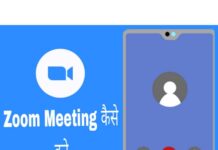अपनी बहुत सारी फोटोज से एक फोटो बनाना चाहते है, यानी कि सारी पिक्चर को फ्रेम में जोड़ना चाहते है तो Collage Photo कैसे बनाये यही जानेंगे, आपने सोशल मीडिया पर बहुत से लोगो के कोलाज भी देखे होंगे, बहुत सारे लोगो के बर्थडे वाले जायदातर Collage Photo ही होते है और इन्हें मोबाइल से ही बनाया जाता है, और इसके कई सारे फ़ोटो एडिटर है, आपको कोलाज बनाने के लिए मैन्युअली एडिटिंग नही करना होता है,
मतलब की अपनी सभी फ़ोटो को एक एक करके एक फ्रेम में जोड़ना नही होता है बल्कि Collage वाला ऑप्शन जायदातर इमेज एडिटर में मिल जाता है, इसमे कई सारे फ्रेम मिल जाते है और आप 2 या 4 कितनी भी इमेज को एक फ्रेम में जोड़ सकते है, कई सारे एडिटर में बहुत अधिक लेआउट मिल जाते है।
इन्हें भी पढ़े –
- मोबाइल में Photoshop कैसे Install करे
- फ़ोन से Print कैसे निकाले
- Gallery को Lock कैसे करते है
- Photo Details कैसे पता करे
Collage Photo कैसे बनाये ? मल्टीपल फोटो को फ्रेम में कैसे जोड़े
Contents
कोलाज फ़ोटो बनाने के लिए Picsart, Collage Maker किसी भी ऐप्प का यूज़ कर सकते है, और एक साथ 10 फोटोज को सेलेक्ट कर सकते है, और अपनी पसंद का लेआउट सिलेक्ट कर सकते है, बैकग्राउंड और बॉर्डर भी चुनने के लिए ऑप्शन मिल जाते है।
Collage Photo में दो या दो से अधिक फोटोज को एक ही फ्रेम में जोड़ा जाता है, इसके लिए Photo Editing की जानकारी होना जरूरी नही है और कोलाज बनाने के लिए कंप्यूटर का उपयोग नही करना होता है, बल्कि अपने मोबाइल से इस टाइप की इमेज को बना सकते है और एडिट भी कर सकते है, इसमे टेक्स्ट भी लिखा जा सकता है, और स्टीकर भी ऐड कर सकते है,
कोलाज में फ़िल्टर को ऐड करके पिक्चर को सुंदर बनाया जा सकता है, और बहुत सारे इमोजी को भी ऐड कर सकते है, अपनी सारी Memories को पिक्चर में सेव करने के लिए यह अच्छा तरीका है, आप अधिक से अधिक मेमोरीज को सेव करके रख सकते है। Collage Photo बनाने के 2 Best Photo Editing Apps के बारे में बताने वाला हु, इनमें आपको Crop, Background, Frame, Filter, Adjust, Text, Sticker आदि विकल्प भी मिल जाते है।
Picsart से Collage Photo कैसे बनाये
- पिक्सआर्ट से फोटो कोलाज बनाने के लिए आपको सबसे पहले अपने मोबाइल में Picsart App को डाउनलोड और इनस्टॉल करना होगा।

- Picsart App को इनस्टॉल करने के बाद ओपन करे, इसके बाद यहां पर आपको Plus वाले आइकॉन पर क्लिक करना है और फिर Make a Collage पर क्लिक करदे।
- अभी आपको अपनी मोबाइल गैलरी से फोटी सेलेक्ट करने के लिए कहा जायेगा, इस Collage Photo में आप मैक्सिमम 10 इमेज तक सिलेक्ट कर सकते है, जब आप अपनी पसंद की सारी फोटोज को सिलेक्ट करले उसके बाद Next पर क्लिक करे।

- इसके बाद आपकी सारी फोटोज साथ में दिखने लगेंगी, और यहाँ पर आपको बहुत सारे लेआउट दिखेगें, इन लेआउट से आप फोटो को फ्रेम में किस तरह दिखाना चाहते है, इसे सिलेक्ट कर सकते है।

- Layout को चुनने के बाद यहाँ पर आप पिक्चर पर क्लिक करके एडजस्ट कर सकते है, अगर आपको कोई लेआउट डिज़ाइन अच्छा लग रहा है लेकिन उसमें आपकी फोटो सही नही दिख रही, तो आप लेआउट में अपनी पिक्चर पर क्लिक करके उसे सही से एडजस्ट कर सकते है।

- इसके बाद यहाँ पर Background वाले ऑप्शन पर क्लिक करना है, बैकग्राउंड में आप आपको Color, Image, Texture आदि ऑप्शन मिल जाते है, कलर वाले ऑप्शन से आप अपनी पसंद के किसी भी कलर Yellow, Blue, Red, Green Color का बैकग्राउंड Collage Photo के लिए सिलेक्ट कर सकते है, और अपने मोबाइल की किसी फोटो को सिलेक्ट करके बैकग्राउंड में दिखाना चाहते है तो Image वाले विकल्प पर क्लिक करे, और Texture पर क्लिक करके बैकग्राउंड में टेक्सचर इफ़ेक्ट को ऐड कर सकते है।

- फोटो बैकग्राउंड को सेलेक्ट करने के बाद Border पर क्लिक करे, यहाँ से Photo में Border कितना दिखाना चाहते है उसे सिलेक्ट करना है, यहाँ पर Thickness पर क्लिक करके पिक्चर की साइज को कम कर सकते है, और Radius वाले ऑप्शन से आप पिक्चर को राउंड कर सकते है।
- इन सभी ऑप्शन का यूज़ करने के बाद Collage Photo में कोई टेक्स्ट लिखना चाहते है तो Text पर क्लिक करके कोई भी टेक्स्ट लिख सकते है और Sticker वाले ऑप्शन से पिक्चर में स्टीकर को भी जोड़ सकते है।
- अपनी कोलाज फोटो बनाने के बाद इसे डिवाइस में सेव करने के लिए आपको राइट साइड में Arrow पर क्लिक करना है और Save पर क्लिक कर देना है।
Collage Maker से Photo Collage कैसे बनाये
कोलाज मेकर से आप एक साथ 20 फोटो को जोड़ सकते है, इसमे बहुत बड़ी संख्या में Background, Sticker, Font मिल जाते है, इसमे भी इमेज को क्रॉप करने और फ़िल्टर ऐड करने वाले ऑप्शन है, और 100+ Story Template मिल जाती है।
- फोन में Collage Maker को प्लेस्टोर से डाउनलोड और इनस्टॉल करने के बाद ओपन करे।
- इस एप्प में Edit, Freestyle, Multi Fit, Template आदि ऑप्शन मेसे आपको Collage पर क्लिक करना है, फिर यह ऐप्प स्टोरेज की परमिशन लेगा Allow पर क्लिक करके परमिशन दे सकते है।
- फिर अपने गैलरी के सारे फोटोज दिखने लगेंगे, जिन से Photo से Collage बनाना चाहते है उन पिक्चर पर क्लिक करके सिलेक्ट कर सकते है और इसके बाद Next पर क्लिक करे।

- इसके बाद अपको यहाँ पर बहुत से Layout Design दिखने लगेंगे, जो भी लेआउट आपको अच्छा लग रहा है उसे सिलेक्ट कर सकते है, और Picture पर क्लिक करके Zoom in, zoom Out और Up, Down, Left, Right भी कर सकते है।
- यहाँ पर Picture की Margin, Border को भी एडजस्ट कर सकते है, Border वाले विकल्प में ही कलर को चुनने वाला विकल्प भी मिल जाता है।
- इन सभी ऑप्शन से अपना सुंदर Collage Photo बना सकते है, और Frame, Draw आदि ऑप्शन का यूज़ कर सकते है।

- इसके बाद Save पर क्लिक करे, अभी आपकी पिक्चर मोबाइल गैलरी में सेव हो जाएगा।
FAQs –
1.Multiple Photos को साथ कैसे जोड़े ?
फोटो कोलाज बनाकर एक साथ अपनी सभी फोटोज को जोड़ सकते है, और अपनी पिक्चर का बैकग्राउंड भी अपनी पसंद का चुन सकते है।
2. Collage Photo बनाने वाला एप्प्स कौनसा है ?
Photo Editor, Cymera ऐप्प कोलाज बनाने वाले एप्प्स है।
इन्हें भी पढ़े –
- Mobile की Brightness कैसे काम करते है
- Keyboard Change करने का तरीका
- Photo Date कैसे लिखते है
- फोटो को Emoji Background में कैसे बदलें
दोस्तो Collage Photo कैसे बनाये इसके बारे में सीख ही गये होंगे, यह जानकारी अगर अच्छी लगी तो इसे दूसरे दोस्तो के साथ सोशल मीडिया पर भी साझा करे, और ऐसी एंड्राइड ट्रिक्स से संबंधित नयी जानकारी के लिए हमारी साइट पर विजिट करते रहे।